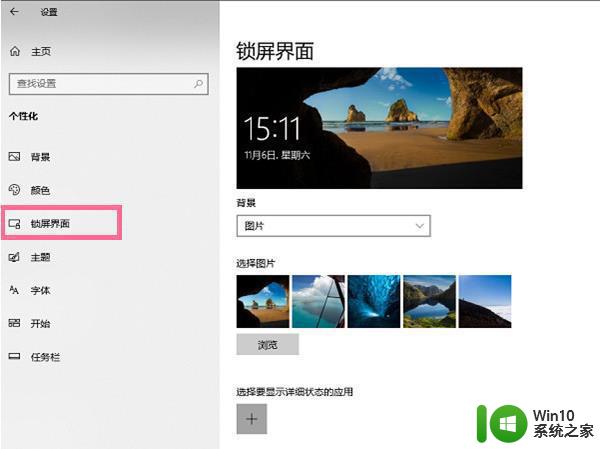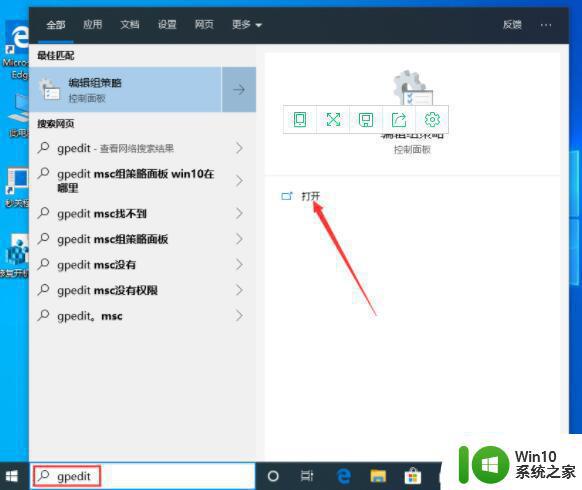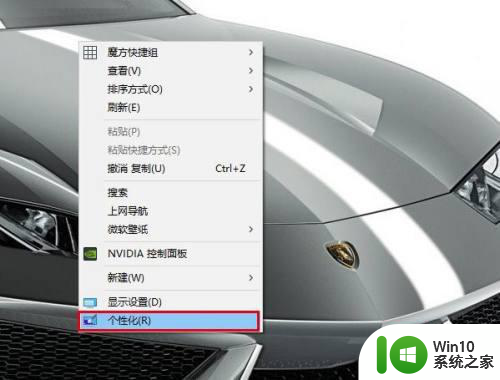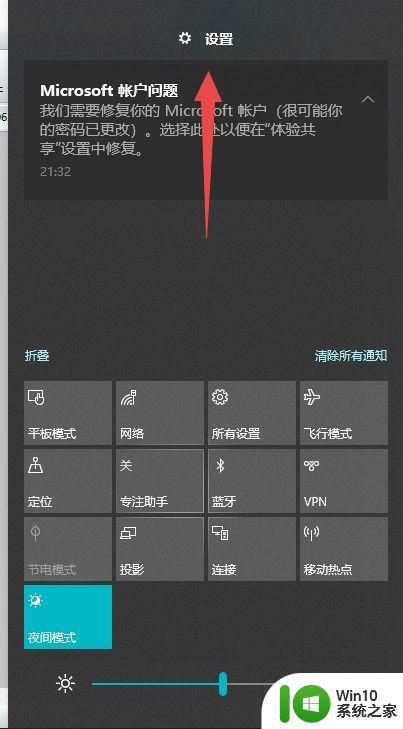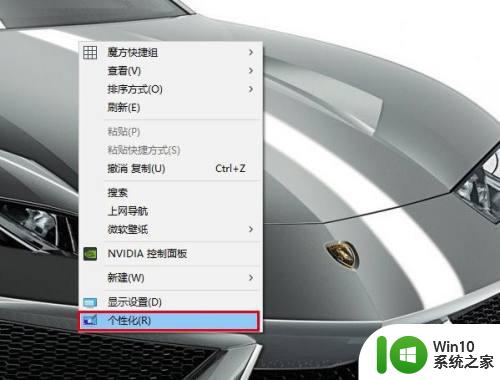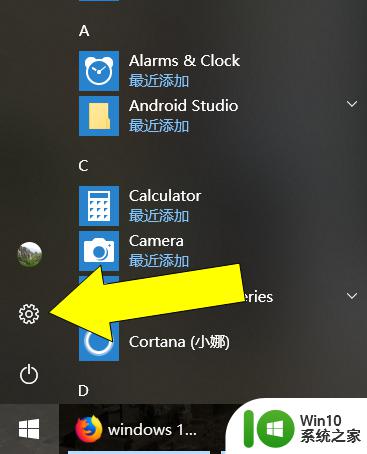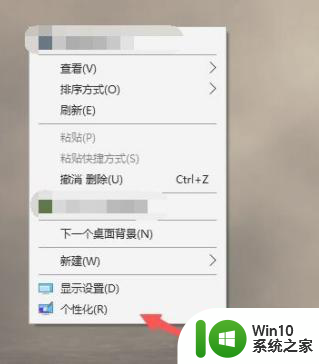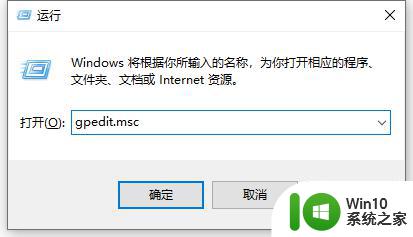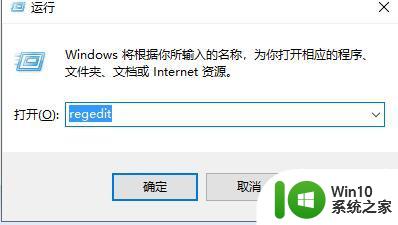win10关闭锁屏界面的操作方法 win10系统怎么关闭锁屏
更新时间:2024-01-05 14:33:52作者:zheng
有些用户发现win10电脑每过一段时间就会自动进入锁屏界面,想要取消锁屏,但是不知道设置方法,今天小编教大家win10关闭锁屏界面的操作方法,操作很简单,大家跟着我的方法来操作吧。
方法如下:
1、按下快捷键win+r,打开“运行”窗口。并输入gpedit.msc,回车。
2、进入“本地组策略编辑器”窗口后,按序点击打开:“计算机配置→管理模板→控制面板→个性化”选项。

3、接着可以在“个性化”选项,在右侧找到并双击打开“不显示锁屏配置”项。
4、最后可以在“不显示锁屏”窗口后,点击“已启用”,确定保存设置。

以上就是win10关闭锁屏界面的操作方法的全部内容,有遇到这种情况的用户可以按照小编的方法来进行解决,希望能够帮助到大家。